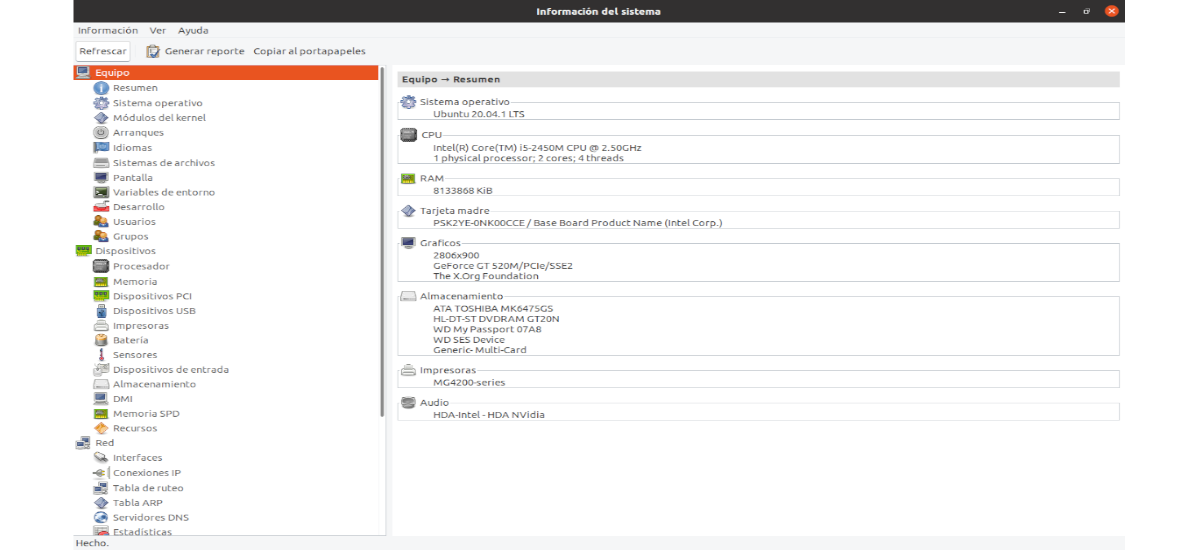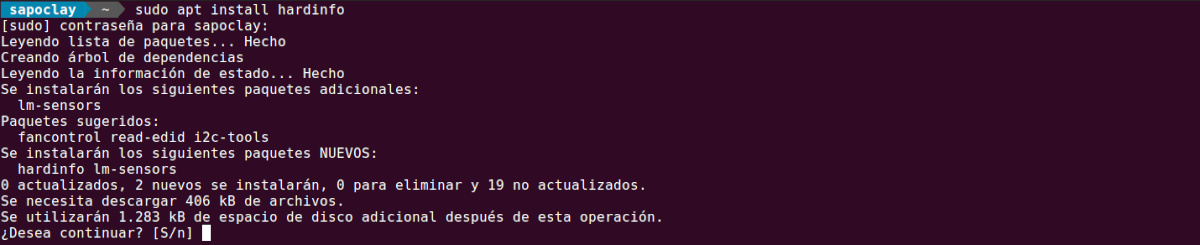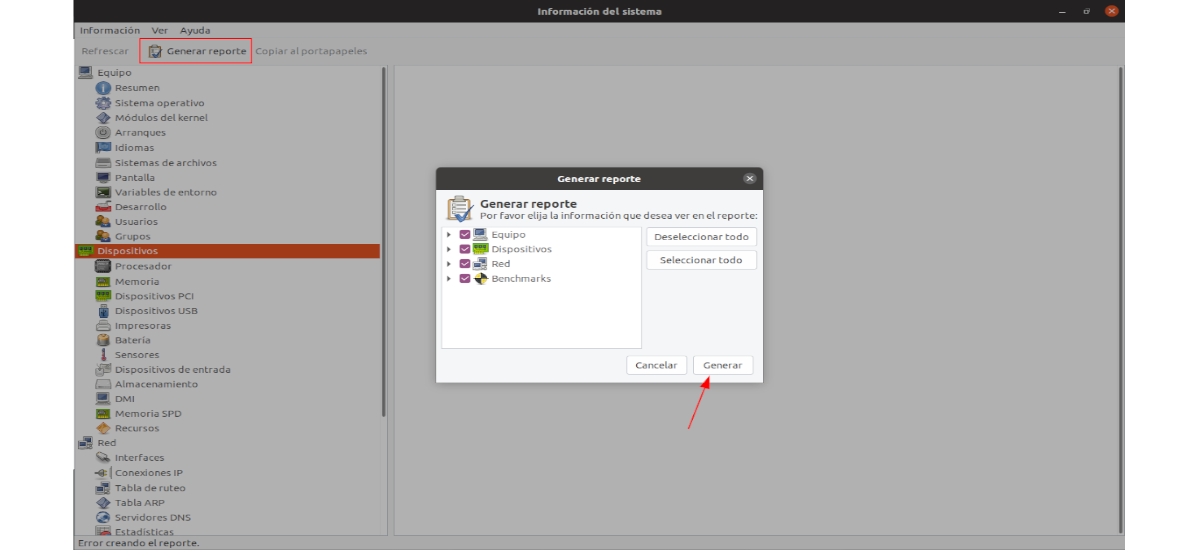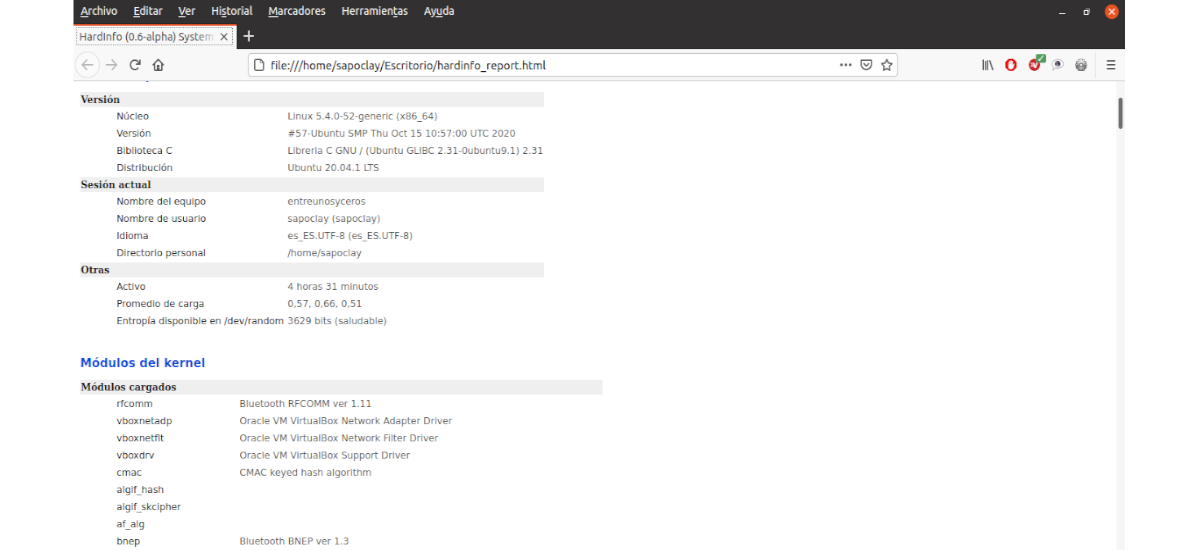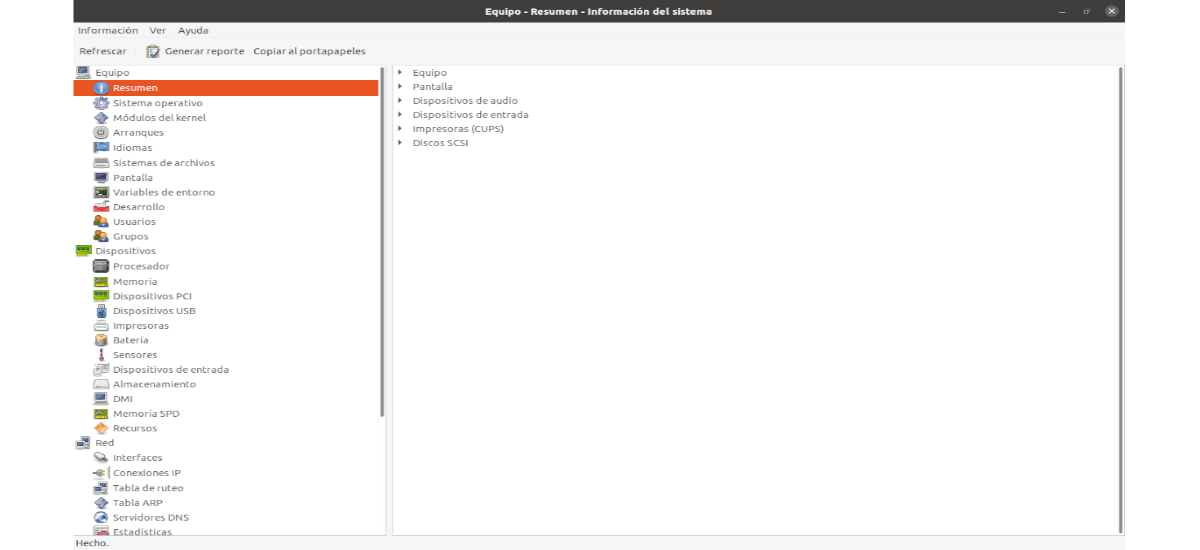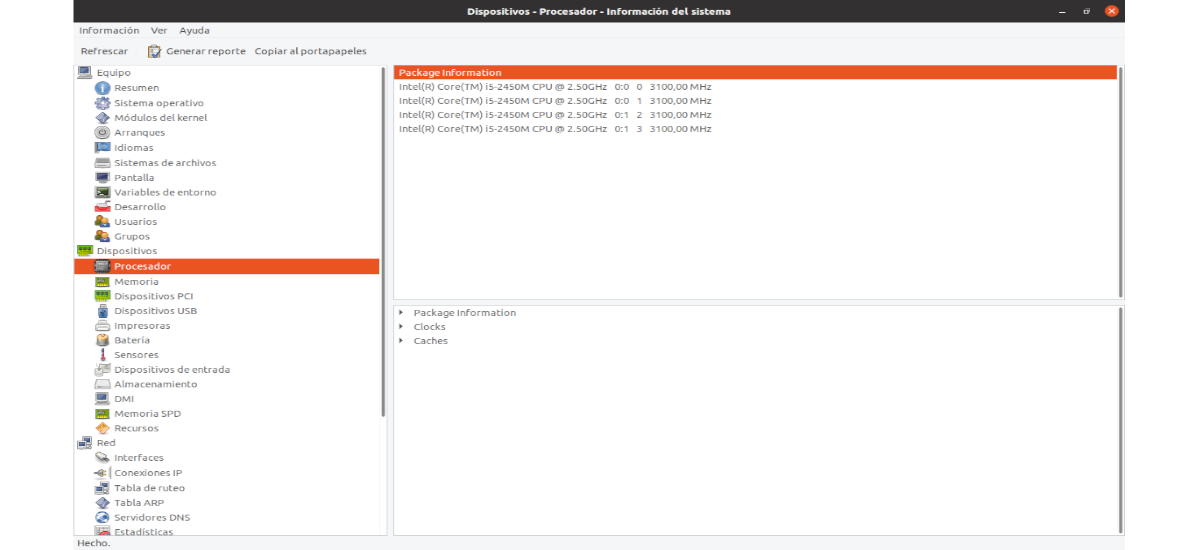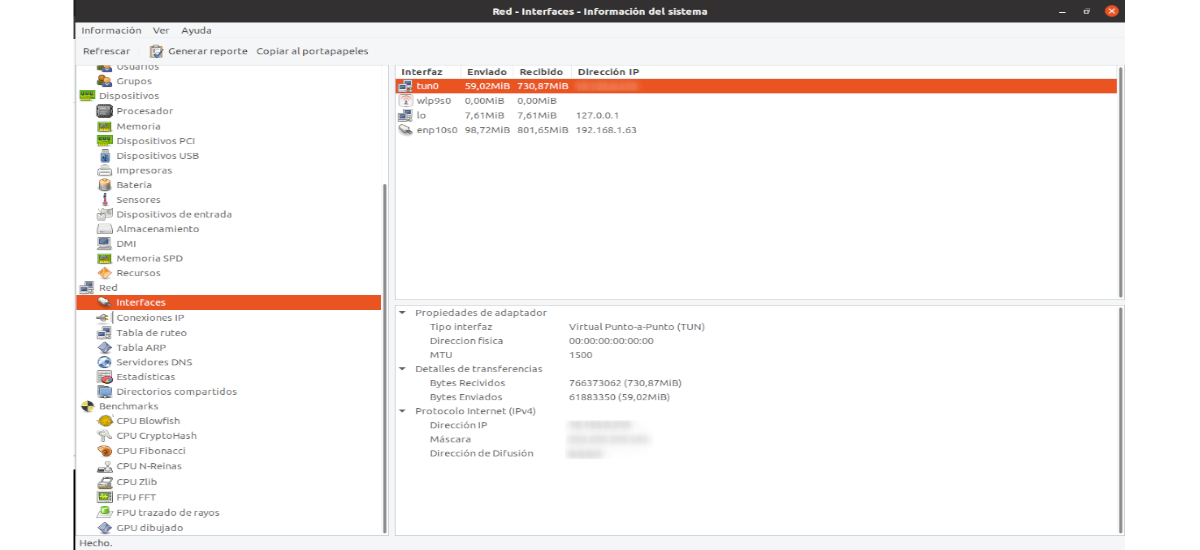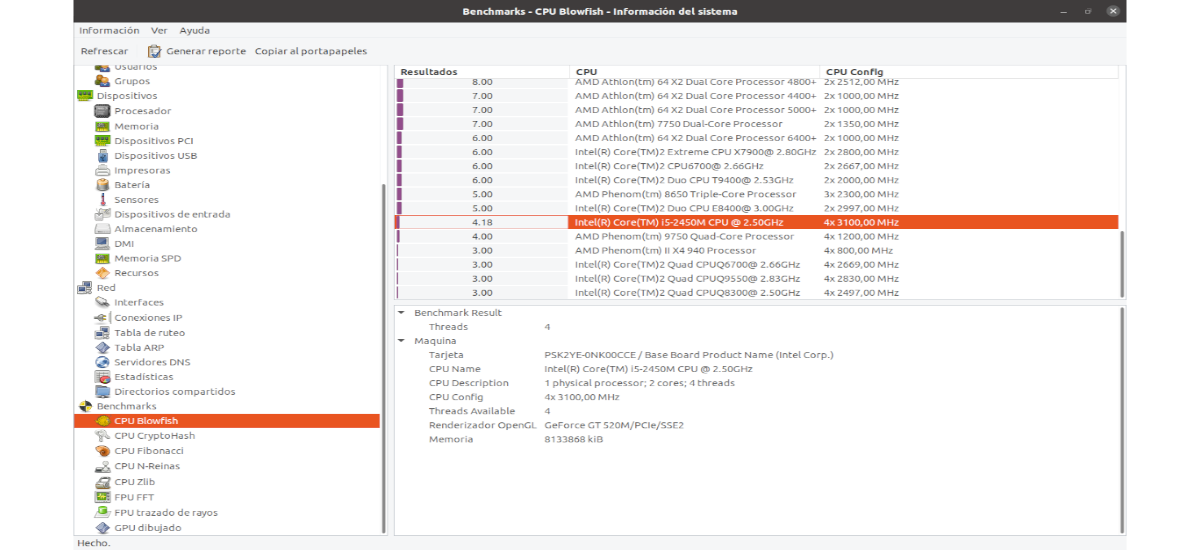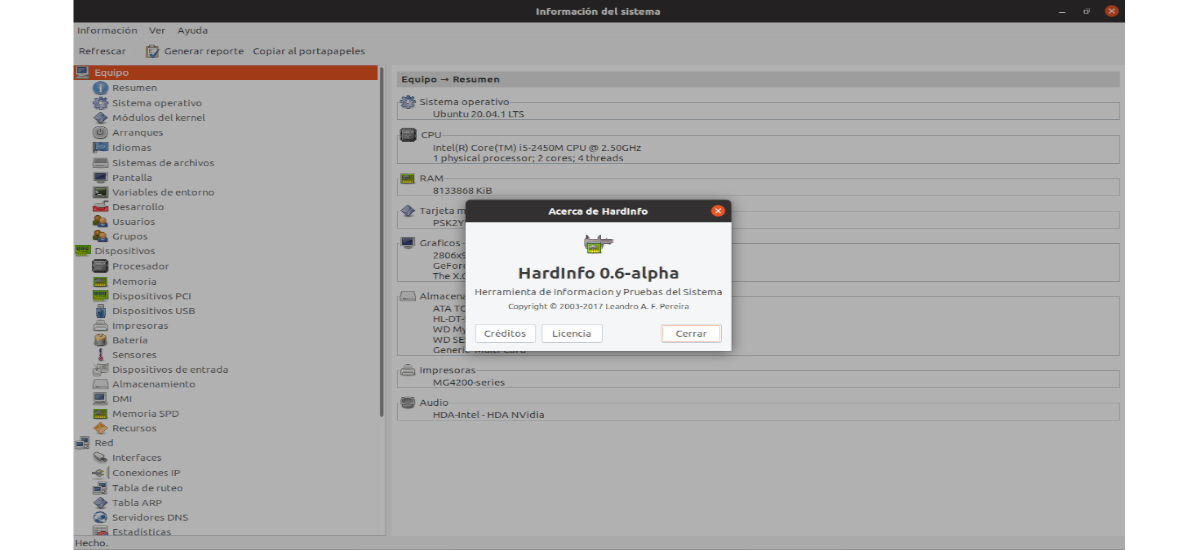
U sljedećem ćemo članku pogledati HardInfo. Ako trebaš detaljno pročitajte hardver na koji je montirano vaše računalo, ova vam aplikacija može pomoći. Ovo je fantastična aplikacija koja vam može reći sve, od tehničkih specifikacija vašeg računala, podataka vezanih uz CPU, podataka modula jezgre Gnu / Linux i još mnogo toga.
Hardinfo je detaljna aplikacija koja vam pomaže pronaći puno informacija o vašem računalu. Štoviše, ova se aplikacija ne instalira unaprijed ni na jednom Gnu / Linux sustavu, pa ga moramo instalirati na svoje računalo. Više informacija o ovom alatu možete pronaći u GitHub stranica.
Korištenje alata HardInfo jednostavno je poput instaliranja. Sve što moramo učiniti je odaberite na kojem dijelu onih koji se pojavljuju na lijevoj strani zaslona želimo vidjeti informacije. Te ćemo podatke vidjeti na desnoj strani zaslona.
Kao što možete vidjeti na prethodnom snimku zaslona, ovdje možemo imati sve informacije o našem timu. Ako postoji nešto što bi se trebalo pojaviti s desne strane, a mi to ne vidimo, ako kliknemo na «osvježiti» trebao bi se pojaviti. To je nešto što treba učiniti, posebno u odjeljku mjerila. Inače ćemo vidjeti rezultate posljednje izvršene analize.
Instalirajte Hardinfo na Linux
Instalacija Hardinfo-a je više-manje ista za sve uobičajene Gnu / Linux operativne sustave, jer je aplikacija vrlo popularna i dostupan je u gotovo svim spremištima softvera distribucija.
Za početak instalirajte aplikaciju Hardinfo na svoje računalo, otvorite terminal (Ctrl + Alt + T) i upotrijebite sljedeću naredbu:
sudo apt install hardinfo
Upotrijebite Hardinfo za prikaz izvješća o hardveru
Ako ste zainteresirani za upotrebu Hardinfo-a za provjeru hardvera vašeg računala, pokrenite aplikaciju. Može se pokrenuti pretraživanjem "Hardinfo" u izborniku aplikacije ili pritiskom tipki Alt + F2 na tipkovnici da biste otvorili brzi pokretač. Jednom otvoreno, jednostavno morate napisati čvrste informacije u kućnoj kutiji.
Kada je aplikacija Hardinfo otvorena, morat ćemo pustiti da aplikacija skenira hardver. Ovo ne bi trebalo potrajati. Kad se skeniranje završi, morat ćemo pretražiti 'Generiraj izvještaj'i kliknite taj gumb.
Jednom kad gumbGeneriraj izvještaj', na zaslonu će se pojaviti skočni prozor. Prema zadanim postavkama, 'Momčad','Uređaji','crvena„A”mjerila'. Poništite odabir stavki koje ne želite uključiti u izvješće. Zatim kliknite gumb 'generirati'.
Kada je odabran gumb 'generirati', pojavit će se skočni prozor. U njemu ćemo dobiti mogućnost odabira mape i naziva za spremanje izvješća generiranog na našem računalu. Možemo ga spremiti u HTML formatu i kao txt datoteku.
Nakon spremanja izvješća na zaslonu će se pojaviti obavijest u kojoj Hardinfo će tražiti da otvorimo izvješće u našem pregledniku. Odaberite 'Otvoriti'za pregled izvješća.
Provjerite specifikacije opreme
Hardinfo nam može pokazati tehničke specifikacije našeg računala. Da bismo to učinili, prvo ćemo pokrenuti Hardinfo. Tada ćemo morati odjeljak za pretraživanje 'Momčad's lijeve strane i kliknite na nju.
U odjeljku 'Momčad', vidjet ćete potpuno čitanje tehničkih specifikacija vaše opreme, u rasponu od CPU-a do GPU-a i svega između.
Informacije o uređaju
Ako ste zainteresirani za savjetovanje detaljne informacije o uređajima povezanim s računalom potražite u odjeljku 'Uređaji'. Nakon što ga locirate, možete vidjeti stavke izravno u nastavku, kao što je 'Procesor','Memorija'itd.
Informacije o mreži
Kada je ono što tražite informacije povezane s vašim mrežnim uređajima potražite u odjeljku "Mreža" na bočnoj traci u Hardinfo. Izravno ispod, vidjet ćete 'Sučelja','IP veze','Stol za usmjeravanjei druge stavke povezane s mrežom.
mjerila
želi testirajte performanse računala? Krenite na bočnu traku u Hardinfou i potražite "Mjerila uspješnosti". Odmah ispod pronaći ćete razna mjerila koja se mogu staviti na računalo kako bi se testirale njegove performanse.
deinstalirati
u uklonite ovaj alat iz našeg tima, morat ćemo samo otvoriti terminal (Ctrl + Alt + T) i izvršiti naredbu:
sudo apt remove hardinfo
Ako ovo nije vrsta alata koji tražite, s vremenom je ovaj blog objavljen različiti alati za prikaz podataka o hardveru u Ubuntuu. Među njima možemo pronaći popis terminalni alati s kojim možete konzultirati hardver, ja nex o CPU-x. Ali ovo su samo neke od mogućih opcija.